【2025年最新】見逃しゼロ!LINE通知の最適設定&トラブル対策ガイド

LINE通知は、トークの新着メッセージや通話着信、タイムラインの更新など、日常のコミュニケーションをスムーズにする要です。しかし、端末やアプリ内の設定が最適でないと、大事な通知を見逃してしまうことも。本記事では、スマホ・PCそれぞれの設定手順からアプリ内での一括管理、個別カスタマイズ、トラブル対策、さらにはマーケティング活用法まで、LINE通知のすべてを余すところなく解説します。これを読めば、通知の「見逃しゼロ」を実現し、業務・プライベートでの情報キャッチ力が格段にアップするでしょう。
目次
LINE通知とは?基本機能を押さえよう
LINE通知は、新着メッセージや通話着信、タイムラインの更新をリアルタイムで知らせる重要機能です。この機能を適切に活用することで、必要な情報を見逃さずにキャッチアップできます。まずはLINE通知の基本的な仕組みと役割を理解しましょう。
通知の種類と役割
LINE通知には主にトーク通知、通話通知、タイムライン通知の3種類があります。
- トーク通知は友だちやグループからの新着メッセージをポップアップで知らせる
- 通話通知は無料通話やビデオ通話の着信を即座に検知し、画面に着信画面を表示
- タイムライン通知は友だちの投稿やリアクション、コメントなどをキャッチするために利用
これらを使い分けることで、自分にとって必要な情報だけを効率的に受け取ることが可能です。
プッシュ通知とMessaging APIの違い
プッシュ通知はスマホやPCに直接届く標準的な通知方式で、アプリからの情報をリアルタイムに知らせてくれます。一方、Messaging APIは開発者やビジネス向けに提供されるAPIで、外部システムからLINEへ自動的に通知を送信できます。Messaging APIを活用すると、フォーム回答やシステムアラート、購買リマインドなど多彩なシーンで自動通知が実現します。用途に応じてこれらを使い分けることで、コミュニケーションの幅が大きく広がります。
ただし、Messaging APIで通知を送るには、ユーザーが友だち追加済みの公式アカウントから配信する(友だち同意が必要)ことが必要です。
スマホ&PCでの通知設定をチェック
LINEの通知は端末ごとに操作手順が異なるため、初期設定が必要です。スマホだけでなく、PCのデスクトップアプリでも快適に通知を受信する方法を確認しましょう。使用するデバイスすべてで最適化しておくことで、通知漏れを防止できます。
iPhoneでの設定手順
まずiPhoneの「設定」アプリを開き、「通知」を選択します。一覧から「LINE」をタップし、「通知を許可」をオンにしましょう。さらにバナーの表示スタイルやロック画面、通知センターでの表示設定を細かくカスタマイズ可能です。最後に「サウンド」や「バッジ」をオンにしておくと、音やアイコンでの通知も確実にキャッチできます。
Androidでの設定手順
Android端末では「設定」>「アプリ」>「LINE」>「通知」を開きます。そこでメッセージ通知やグループ通知のオン/オフを個別に切り替えられます。通知チャンネルごとにサウンドやバイブレーションの設定も行えるため、用途に応じた細かな調整が可能です。機種によっては「バッテリー最適化」設定で通知が制限される場合があるので、合わせて除外設定を確認しましょう。
Windows・Mac・Chromeの通知設定
LINEのデスクトップ版は、アプリ起動後に右上の歯車アイコンから「設定」を開き、「通知」タブでオン/オフを切り替えます。Windowsなら「通知とアクション」、Macなら「システム環境設定」>「通知」からLINEを許可対象に追加してください。Chrome版LINEでは、ブラウザのサイト設定で通知許可を与える必要があります。これらを適切に設定することで、PC作業中でも重要なメッセージを見逃しません。
LINEアプリ内設定で通知を一括管理
LINEアプリ内のグローバル設定を使えば、すべての通知をまとめてコントロールできます。友だちとのトークやグループチャット、各種機能の通知を一括でオン/オフ可能です。日常的な切り替えも、この画面からストレスなく行えます。
すべての通知を一括切替
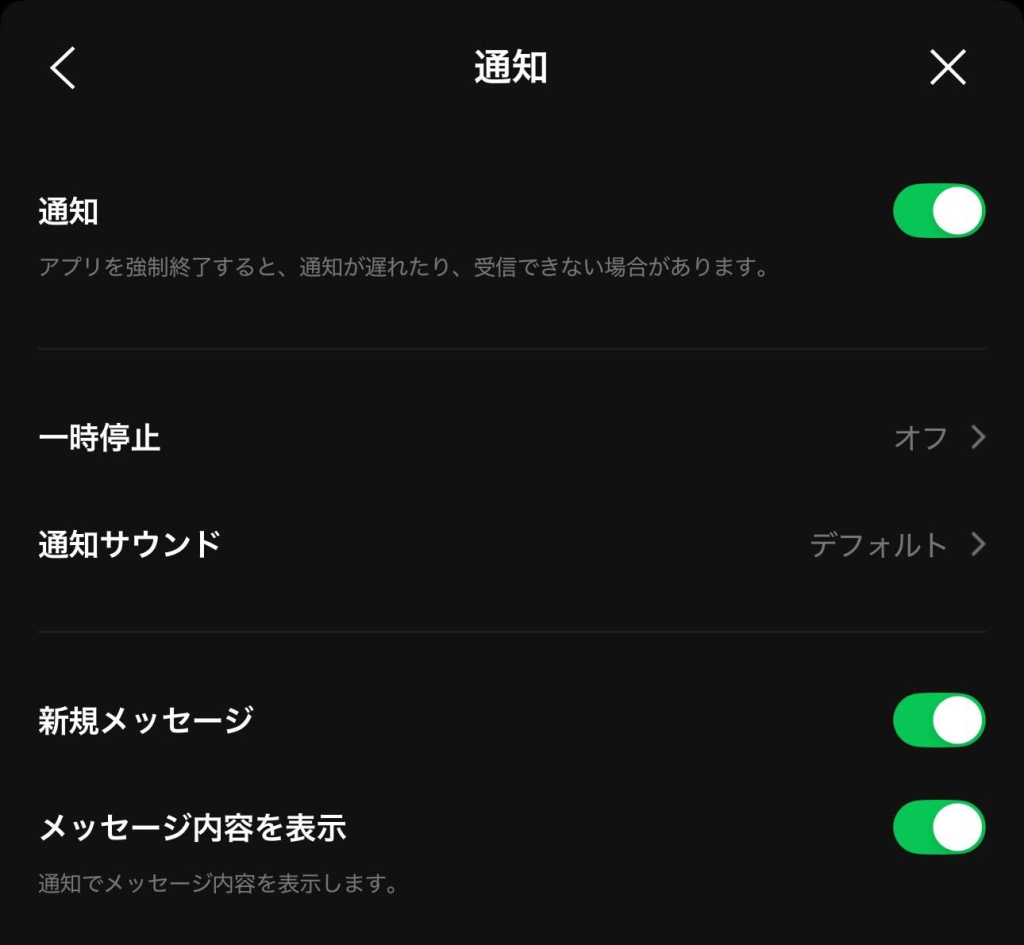
ホーム画面右上の歯車アイコンをタップし、「通知」を開いてください。そこにある「メッセージ通知」「通話通知」「その他通知」を一括でオン/オフできます。全オフにすれば一時的に通知を停止でき、再度オンにすれば元の設定に戻るため便利です。急ぎの会議中や就寝時など、状況に合わせて活用しましょう。
通知音・バイブレーションのカスタマイズ
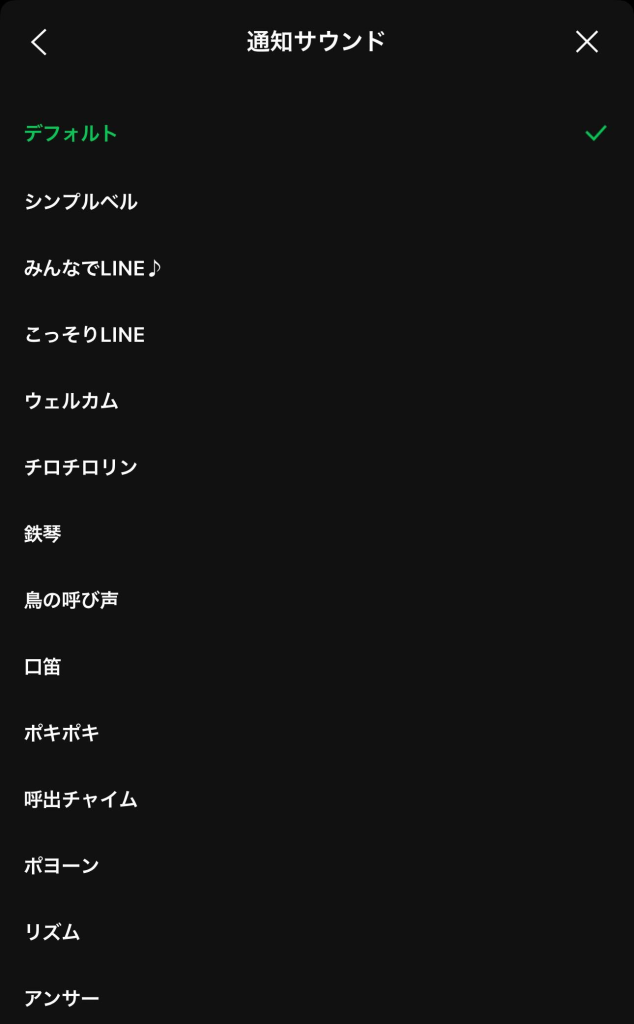
「通知」設定画面内の「通知サウンド」をタップすると、プリセット済みの音源リストが表示されます。好みのサウンドを選ぶだけで、他のアプリと差別化した音を設定可能です。バイブレーションのオン/オフも同じ画面で切り替えられ、サイレントモードとの組み合わせも自由に選べます。設定後はテスト再生ボタンで実際の音を確認しながら決定すると安心です。
通知プレビュー(内容表示/非表示)の切替
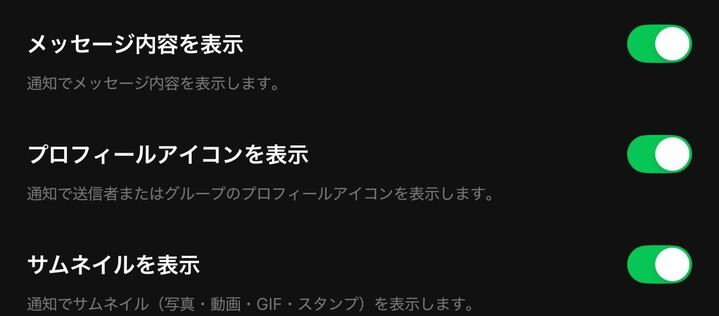
プレビュー表示をオンにすると、ロック画面やバナーでメッセージの中身が確認できます。逆にオフにすると「新着メッセージ」などの文言だけが表示され、内容は隠れる仕組みです。プライベートや機密情報を扱う場面では、プレビューオフがおすすめです。利便性とセキュリティを両立させるため、必要に応じて切り替えましょう。
トークルーム・機能別に通知をカスタマイズ
個別のトークルームやLINE機能ごとに通知設定が可能です。重要なグループのみ通知を受け取り、不要なものは遮断するなど、ニーズに合わせた運用が行えます。シーン別の最適化で、必要な情報だけを効率的にキャッチしましょう。
トークルーム別通知設定
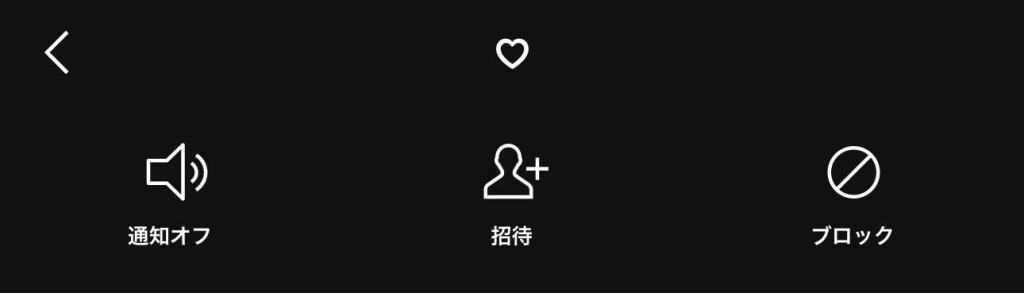
トーク一覧から対象のルームを選び、右上の≡メニューをタップします。「通知」項目でオン/オフを切り替えるだけで設定完了です。複数ルームを一括で管理したい場合は、設定画面の「トーク管理」機能を活用しましょう。プライベートとビジネスを分けるなど、用途に応じた使い分けに便利です。
メンション・ノート投稿の通知
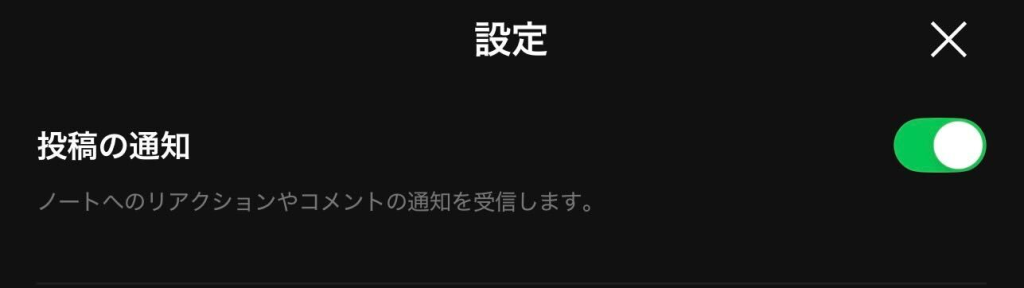
自分がメンションされた際や、ノートに新規投稿があった際に個別通知を受け取れます。設定画面の「メンション通知」「ノート投稿通知」をオンにするだけで有効化可能です。大人数のグループでは、メンション通知を活用することで自分宛のみをピンポイントでチェックできます。プロジェクト管理やチーム連絡での見逃し防止に役立ちます。
LINE VOOM・オープンチャットの通知設定
LINE VOOMではフォロー中ユーザーの投稿通知をオン/オフでき、最新投稿を逃しません。オープンチャットは参加中のルームごとに通知設定が分かれており、設定画面で個別に管理可能です。イベントやコミュニティ参加時に必要な情報だけ通知させる運用が実現します。サービスごとに柔軟にコントロールして、通知の混在を防ぎましょう。
通知が届かない・鳴らないときの対処法
設定は正しいはずなのに通知が来ない、音が鳴らないといったトラブルも起こり得ます。原因を絞り込むためのチェックポイントと具体的な解決手順を順番に確認して、問題を素早く解消しましょう。
端末/アプリ権限の再確認
OSアップデートやアプリ再インストール後に通知権限がオフになるケースがあります。iPhoneでは「設定」>「通知」、Androidではアプリの権限画面からLINEの通知許可を確認してください。加えてアプリ内のグローバル通知設定も見直すことで、二重の設定漏れを防げます。最後にLINEを再起動すると、新設定が確実に反映されます。
バッテリー最適化・集中モード解除
Androidのバッテリー最適化機能はバックグラウンド通知を制限することがあります。設定画面の「バッテリー最適化」からLINEを除外して、通知を復活させましょう。iOSの集中モードではLINEを許可対象アプリに追加すると、重要通知がブロックされなくなります。これらの調整だけで、通知遅延や消失の問題が解決するケースが多いです。
キャッシュ消去/再インストール手順
通知が不安定な場合は、LINEアプリのキャッシュを消去してみましょう。Androidはアプリ情報の「ストレージ」>「キャッシュを削除」、iOSは「設定」>「トーク」>「データの削除」>「キャッシュデータ」から操作します。それでも改善しない場合は、一度アンインストールして最新バージョンを再インストールしてください。再インストール後は通知設定を改めて確認すると、確実に正常状態に戻せます。
LINE通知を活用したマーケティング入門
LINE公式アカウントやMessaging APIを導入すると、顧客とのコミュニケーションを自動化し、業務効率を大幅に向上できます。効果的な通知配信で開封率や反応率の改善が期待可能です。本章では具体的な活用方法と実践的なベストプラクティスをご紹介します。
Messaging APIの基本と導入手順
Messaging APIは外部サービスからLINEトークにメッセージを送信できる機能です。まず公式サイトでアクセストークンを発行し、Webhook連携を設定しましょう。次に自社システムやノーコードツールにトークンを組み込み、APIリクエストを実行します。短いスクリプトで通知システムを構築できるため、開発工数も抑えられます。
自動通知活用シーン
自動通知は注文受付や予約完了時の顧客フォローに最適です。フォーム回答時に即座に通知が飛ぶ仕組みを作れば、リアルタイム対応が可能になります。社内向けのシステムアラートや障害通知としても利用でき、運用負荷を軽減します。ナーチャリング施策として定期配信を組み合わせれば、継続的な関心喚起にも役立ちます。
効果的な通知配信のベストプラクティス
通知配信では、まず顧客が最もアクティブな時間帯をデータ分析で把握しましょう。そのうえで、開封率の高い時間帯に合わせて配信スケジュールを組みます。さらに、セグメントを細かく分けて配信内容をカスタマイズすることで、反応率を大きく向上させられます。一方で、配信頻度が高すぎると「通知疲れ」を招くため、適切な間隔で送り分けることが重要です
LINE Notify は2025年3月に終了
2024年10月7日にLINE公式開発者ブログで発表されたとおり、LINE Notifyは2025年3月31日をもって提供終了しました。これに伴い2025年4月1日以降は、<br>・発行済みのパーソナルアクセストークン/グループトークンがすべて失効<br>・notify-api.line.meへのAPIリクエストはエラー(HTTP 410)を返却<br>・LINE Notifyの管理画面・ドキュメントも順次クローズ<br>という対応が取られています。
LINE通知に関するよくある質問
LINE通知に関する疑問やトラブルは多岐にわたります。ここでは実務でよく寄せられる質問とその回答をまとめました。設定や運用の参考にしてください。
特定キーワードのみ通知する方法は?
LINE標準機能では特定キーワードだけを抽出する通知設定は提供されていません。しかし、Messaging APIと外部ツールを組み合わせれば、キーワードマッチ時のみ通知を送る仕組みが構築可能です。Botサービスやクラウドランタイムで条件分岐を実装すると、自動キーワード通知システムが実現します。将来的には公式が専用機能を提供する可能性もあるため、アップデート情報をチェックしましょう。
通知音だけをサイレントにするには?
「通知音のみオフ」にするには、スマホの設定でLINEアプリの通知サウンドを「なし」に設定します。iPhoneは「設定」>「通知」>「LINE」>「サウンド」をオフにしましょう。Androidでは通知チャンネルごとにサウンドを「なし」に変更できます。これでバイブレーションやバッジ表示は維持しつつ、音だけを消すことができます。
通知履歴を確認する手順は?
LINEアプリ自体には通知履歴一覧の機能はありません。しかし、iOSの「通知履歴」やAndroidの「通知ログ」機能を使うことで過去の通知を参照できます。Androidでは通知ログウィジェットをホーム画面に追加すると便利です。また、公式アカウントの場合はトーク履歴を遡ることで通知内容を再確認することも可能です。通知履歴の管理は端末機能と併用するのがおすすめです。
まとめ
この記事では、LINE通知の基本機能からデバイス設定、アプリ内管理、トラブル対策、マーケティング活用までを網羅的に解説しました。適切に設定・カスタマイズすれば、重要な情報を見逃さずに受信でき、業務やプライベートコミュニケーションの効率が大幅に向上します。ぜひ本記事を参考に、LINE通知をマスターしてください。
 ポスト
ポスト シェア
シェア








